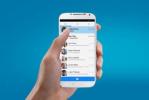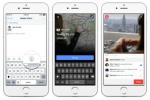Στην πραγματικότητα υπάρχουν περισσότεροι από ένας τρόποι συμμετοχής μια συνάντηση Zoom. Και η μέθοδος που θα επιλέξετε εξαρτάται από το είδος της συσκευής που έχετε και τον τύπο λογισμικού Zoom που σκοπεύετε να χρησιμοποιήσετε.
Περιεχόμενα
- Πώς να συμμετάσχετε σε μια σύσκεψη Zoom στην εφαρμογή επιφάνειας εργασίας
- Πώς να συμμετάσχετε σε μια σύσκεψη Zoom στην εφαρμογή για κινητά
- Πώς να συμμετάσχετε σε μια σύσκεψη Zoom σε ένα πρόγραμμα περιήγησης
- Πώς να συμμετάσχετε σε μια συνάντηση Zoom μέσω email
Σε αυτόν τον οδηγό, θα δούμε τέσσερις διαφορετικούς τρόπους συμμετοχής σε μια σύσκεψη Zoom. Με όλες αυτές τις μεθόδους, είναι βέβαιο ότι θα βρείτε αυτή που λειτουργεί για εσάς και τις επόμενες συναντήσεις σας.
Προτεινόμενα βίντεο
Ανετα
5 λεπτά
Η/Υ ή φορητή συσκευή
Ζουμ για επιτραπέζιους υπολογιστές ή εφαρμογές για κινητά
Μια σύνδεση στο διαδίκτυο
Ένα πρόγραμμα περιήγησης ιστού
Πώς να συμμετάσχετε σε μια σύσκεψη Zoom στην εφαρμογή επιφάνειας εργασίας
Ο πιο προφανής τρόπος για να συμμετάσχετε σε μια σύσκεψη Zoom είναι μέσω της εφαρμογής επιτραπέζιου υπολογιστή της υπηρεσίας τηλεδιάσκεψης. Ένα πράγμα που πρέπει να θυμάστε είναι ότι μπορείτε να συμμετάσχετε σε μια σύσκεψη Zoom στην επιφάνεια εργασίας, ανεξάρτητα από το αν είστε συνδεδεμένοι ή όχι στον λογαριασμό σας Zoom.
Εάν δεν είστε συνδεδεμένοι στον λογαριασμό σας στην εφαρμογή για υπολογιστές, απλώς κάντε τα εξής: Ανοίξτε την εφαρμογή Zoom για υπολογιστές. Επίλεξε το Συμμετοχή σε μια συνάντηση κουμπί. Εισαγάγετε το αναγνωριστικό σύσκεψης και το επιθυμητό εμφανιζόμενο όνομα στους παρεχόμενους χώρους. Επιλέξτε όποιες επιλογές συνάντησης θέλετε. Επιλέγω Συμμετοχή. Όταν σας ζητηθεί, εισαγάγετε τον κωδικό πρόσβασης σύσκεψης που παρέχεται στην πρόσκληση σε σύσκεψη. Επιλέγω Συμμετοχή στη συνάντηση.
(Συνήθως μπορείτε να βρείτε το αναγνωριστικό σύσκεψης στην πρόσκληση που σας έστειλε ο οικοδεσπότης της σύσκεψής σας. Είναι συνήθως 11 ψηφία)
Εάν είστε συνδεδεμένοι στον λογαριασμό σας Zoom στην εφαρμογή επιφάνειας εργασίας, ολοκληρώστε τα παρακάτω βήματα για να συμμετάσχετε στη σύσκεψή σας:
Βήμα 1: Ανοίξτε την εφαρμογή Zoom για επιφάνεια εργασίας.
Βήμα 2: Στην κύρια οθόνη και κάτω Σπίτι, επιλέξτε Συμμετοχή.
Σχετίζεται με
- Πώς να ρυθμίσετε τη ροή του Facebook ώστε να εμφανίζει τις πιο πρόσφατες αναρτήσεις
- Ο Διευθύνων Σύμβουλος της TikTok θα αντιμετωπίσει το Κογκρέσο την Πέμπτη. Δείτε πώς μπορείτε να παρακολουθήσετε
- Χάρη στην εφαρμογή Ivory της Tapbots, είμαι επιτέλους έτοιμος να εγκαταλείψω οριστικά το Twitter
Βήμα 3: Εισαγάγετε το αναγνωριστικό σύσκεψης και ενημερώστε το εμφανιζόμενο όνομά σας (αν θέλετε) στους παρεχόμενους χώρους. Επιλέξτε τα πλαίσια δίπλα σε όποιες επιλογές συνάντησης θέλετε.
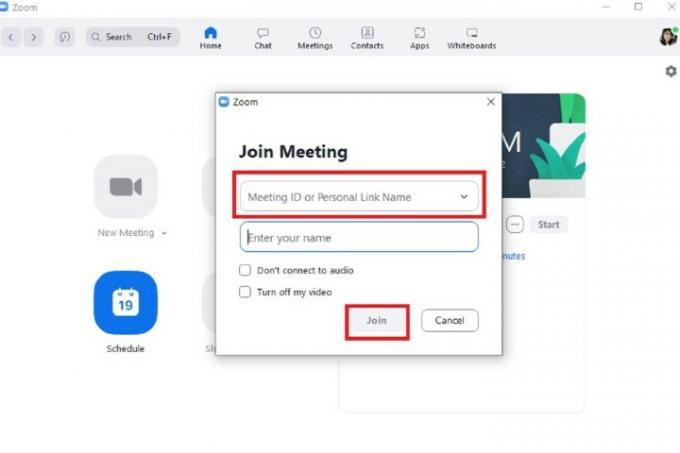
Βήμα 4: Επιλέγω Συμμετοχή.
Πώς να συμμετάσχετε σε μια σύσκεψη Zoom στην εφαρμογή για κινητά
Μπορείτε επίσης να συμμετάσχετε σε συσκέψεις μέσω της εφαρμογής Zoom για κινητά. Οι οδηγίες για να κάνετε στο Android και οι εκδόσεις iOS είναι αρκετά παρόμοιες μεταξύ τους. Έτσι, ακολουθώντας τα παρακάτω βήματα θα λειτουργήσει για εσάς, ανεξάρτητα από το λειτουργικό σύστημα που χρησιμοποιείτε.
Και όπως και η εφαρμογή για υπολογιστές, μπορείτε να συμμετάσχετε σε συσκέψεις είτε είστε συνδεδεμένοι σε λογαριασμό Zoom είτε όχι.
Εάν δεν είστε συνδεδεμένοι, κάντε τα εξής: Ανοίξτε την εφαρμογή Zoom για κινητά. Επίλεξε το Συμμετοχή σε μια συνάντηση κουμπί. Εισαγάγετε το αναγνωριστικό σύσκεψης. Επιλέξτε όποιες επιλογές συνάντησης θέλετε. Στη συνέχεια επιλέξτε το Συμμετοχή κουμπί. Όταν σας ζητηθεί, εισαγάγετε τον κωδικό πρόσβασης της σύσκεψής σας. Επιλέγω Εντάξει.
(Το αναγνωριστικό σύσκεψης και ο κωδικός πρόσβασης θα πρέπει να περιλαμβάνονται στην πρόσκληση σύσκεψης που σας εστάλη.)
Εάν είστε συνδεδεμένοι στην εφαρμογή για κινητά με λογαριασμό Zoom:
Βήμα 1: Ανοίξτε την εφαρμογή Zoom για κινητά.
Βήμα 2: Επιλέγω Συμμετοχή από την κύρια οθόνη.
Βήμα 3: Εισαγάγετε το αναγνωριστικό σύσκεψης και επιλέξτε όποιες επιλογές συνάντησης θέλετε.

Βήμα 4: Επιλέγω Συμμετοχή.
Πώς να συμμετάσχετε σε μια σύσκεψη Zoom σε ένα πρόγραμμα περιήγησης
Δεν χρειάζεται να κάνετε λήψη των εφαρμογών για υπολογιστές ή για κινητά για να συμμετάσχετε σε μια σύσκεψη Zoom. Οι συσκέψεις Zoom είναι επίσης προσβάσιμες μέσω της εφαρμογής web του Zoom.
(Σημείωση: Μπορείτε να παρακολουθήσετε συσκέψεις μέσω της εφαρμογής Ιστού μόνο εάν ο οικοδεσπότης της σύσκεψης έχει ενεργοποιήσει μια λειτουργία που ονομάζεται "Συμμετοχή από το πρόγραμμα περιήγησής σας". Διαφορετικά, οι ακόλουθες οδηγίες δεν θα λειτουργήσουν.)
Δείτε πώς μπορείτε να συμμετάσχετε σε μια σύσκεψη Zoom χρησιμοποιώντας την εφαρμογή Ιστού του Zoom:
Βήμα 1: Ανοίξτε το πρόγραμμα περιήγησής σας, μεταβείτε στην πρόσκληση σε σύσκεψη και επιλέξτε τον σύνδεσμο για τη σύσκεψή σας.
Βήμα 2: Θα ανοίξει μια νέα καρτέλα προγράμματος περιήγησης. Σε αυτήν την καρτέλα, μπορεί να εμφανιστεί ένα παράθυρο διαλόγου που σας ζητά είτε να επιλέξετε μια εφαρμογή για να ανοίξετε τη σύσκεψη είτε να κάνετε λήψη της εφαρμογής Ζουμ. Δεν κάνετε κανένα από αυτά, οπότε επιλέξτε το Ματαίωση επιλογή σε αυτό το πλαίσιο διαλόγου.
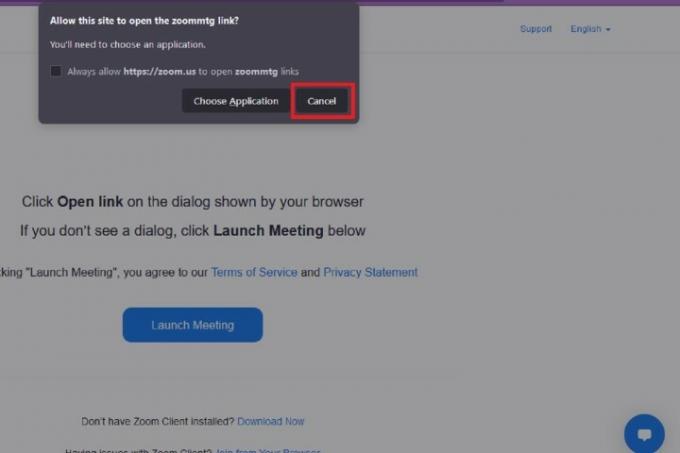
Βήμα 3: Μεταβείτε στο κάτω μέρος αυτής της ιστοσελίδας και επιλέξτε το Εγγραφείτε από το πρόγραμμα περιήγησής σας Σύνδεσμος.
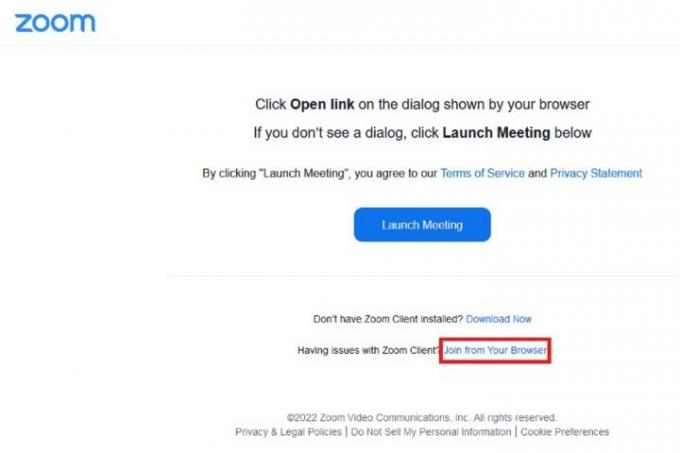
Βήμα 4: Θα μεταφερθείτε αμέσως στη συνάντησή σας. Θα χρειαστεί να επιλέξετε το Ήχος και βίντεο εικονίδια στην κάτω αριστερή γωνία για να ενεργοποιήσετε τα παράθυρα διαλόγου αδειών προγράμματος περιήγησης. Μόλις εμφανιστούν αυτά τα πλαίσια, επιλέξτε Επιτρέπω για να ενεργοποιήσουν και τα δύο τη χρήση του μικροφώνου και της κάμερας σας. Αυτό είναι! Η συνάντησή σας μπορεί τώρα να ξεκινήσει.
Πώς να συμμετάσχετε σε μια συνάντηση Zoom μέσω email
Μπορείτε επίσης να συμμετάσχετε σε μια σύσκεψη απευθείας από την πρόσκληση που σας εστάλη μέσω email.
Στην επιφάνεια εργασίας: Ανοίξτε την πρόσκληση μέσω email σε ένα πρόγραμμα περιήγησης ιστού. Επιλέξτε τον μπλε σύνδεσμο κάτω Συμμετοχή στη συνάντηση Zoom. Όταν ανοίξει μια νέα καρτέλα θα εμφανιστεί ένα παράθυρο διαλόγου. Εάν έχετε εγκαταστήσει την εφαρμογή για υπολογιστές ή θέλετε να την εγκαταστήσετε, ορίστε την επιλογή που είτε ανοίγει την εφαρμογή Ζουμ είτε την κατεβάζει. Εάν έχετε ήδη την εφαρμογή, επιλέξτε Επιλέξτε εφαρμογή. Επιλέγω Ζουμ Συναντήσεις > Ανοίξτε σύνδεσμο.
Στο κινητό: Ανοίξτε την πρόσκληση μέσω email στην κινητή συσκευή σας όπως θα κάνατε συνήθως. Επιλέξτε τον μπλε σύνδεσμο κάτω Συμμετοχή στη συνάντηση Zoom. Εάν η εφαρμογή για κινητά είναι ήδη εγκατεστημένη, η σύσκεψη θα ανοίξει αυτόματα στην εφαρμογή.
Συστάσεις των συντακτών
- Νήματα Instagram: τι πρέπει να γνωρίζετε και πώς να εγγραφείτε
- Πώς να απενεργοποιήσετε τον λογαριασμό σας στο Instagram (ή να τον διαγράψετε)
- Πώς να εκτελέσετε έναν δωρεάν έλεγχο ιστορικού
- Πώς να αναιρέσετε τις αναδημοσιεύσεις στο TikTok (και γιατί πρέπει)
- Πώς να αποκλείσετε άτομα στο Snapchat
Αναβαθμίστε τον τρόπο ζωής σαςΤο Digital Trends βοηθά τους αναγνώστες να παρακολουθούν τον γρήγορο κόσμο της τεχνολογίας με όλα τα τελευταία νέα, διασκεδαστικές κριτικές προϊόντων, διορατικά editorial και μοναδικές κρυφές ματιές.